Увеличение выбранной области видео
Иногда вам может понадобиться эффект увеличения (зум). Этот эффект можно использовать для создания драматических сцен или, чтобы позволить зрителю лучше рассмотреть какой-то объект. Важно не забывать, что эффект увеличения не способен увеличить разрешение видео. Например, видео с высоким разрешением (1920x1080) будет выглядеть при увеличении лучше, чем видео с низким разрешением (640x480). Причина проста: чем больше разрешение, тем больше пикселов в кадре. А чем больше пикселов, тем больше возможностей для увеличения размера кадра — разумеется, пока не станет заметной зернистость.
Применяем эффект зума в Bolide Movie Creator
- Сначала выберите ролик в проекте, для которого будет применяться эффект приближения. Для этого кликните на нём левой кнопкой мыши.
-
Теперь нажмите на значок операции над визуальными блоками на панели инструментов Bolide Movie Creator и выберите выпадающее меню Эффект "Zoom". При этом будет автоматически добавлен новый эффект в новой дорожке над основным видеороликом на шкале времени данного проекта.
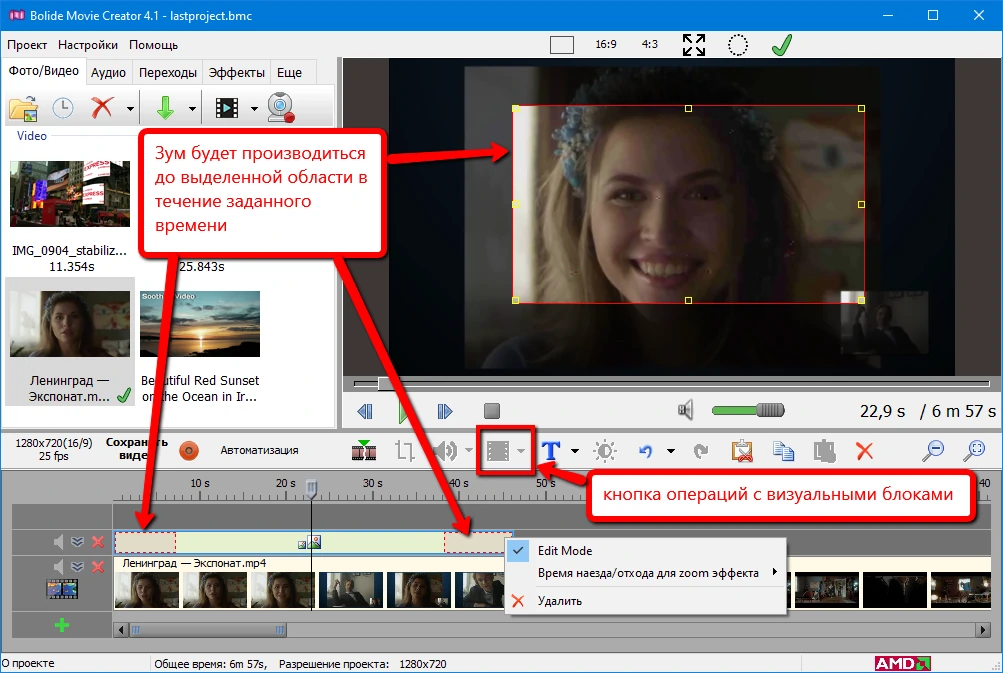
- Вы можете укоротить длительность эффекта, просто уменьшив размер блока. Кроме того, вы можете позиционировать его в нужном месте проекта, чтобы он включался и отключался в нужное вам время
- Установите рамку в кадре так, чтобы в неё попало всё, что вам необходимо увеличить до полного размера кадра. Рамка появляется в режиме редактирования. Он включается, когда вы выбираете блок эффекта в проектее левой кнопкой мыши или кликаете над блоком эффекта правой кнопкой мыши и выбираете режим Edit mode.
- Обратите внимание, что в дорожке нового эффекта есть области, выделенные красным пунктиром. Они задают время наезда-отъезда камеры на/от заданного рамкой участка. Время наезда на выделенный фрагмент и отъезда обратно регулируется - вы можете потянуть за внутренние границы пунктира, либо кликнуть правой кнопкой мыши над блоком, чтобы выбрать предложенное время наезда/отъезда из всплывающего меню.
- Область между пунктирными прямоугольниками - это область, где эффект зума статичен - виртуальная камера не наезжает и отъезжает, а показывает выделенную рамкой область, растянутую на всю площадь кадра.
- Чем больше пунктирная область эффекта, тем длиннее и плавнее будет производиться наезд/отъезд виртуальной камеры.
- Чтобы удалить эффект зума просто выделите его левой кнопкой мыши и нажмите Del на клавиатуре или кнопку с красным крестиком на панели инструментов в программе.
Вернуться к Курсу видеомонтажа.
Мнение пользователя
Bolide Movie Creator - Благодарю Вас за данный продукт
"При работе с программой никаких ошибок не возникало, видео обрабатывается достаточно быстро. Я всем доволен и ничего отрицательного, в пользу Вашей программы, не могу сказать. Благодарю Вас за качественный продукт и желаю Вашей команде дальнейших успехов!"
Владислав Шестаков - Оценка: 4.8 -
"При работе с программой никаких ошибок не возникало, видео обрабатывается достаточно быстро. Я всем доволен и ничего отрицательного, в пользу Вашей программы, не могу сказать. Благодарю Вас за качественный продукт и желаю Вашей команде дальнейших успехов!"
Владислав Шестаков - Оценка: 4.8 -
Самая свежая версия
4.2 Build 1145
June 02, 2024

